Sony NEX-3 – страница 2
Инструкция к Цифровому Фотоаппарату Sony NEX-3
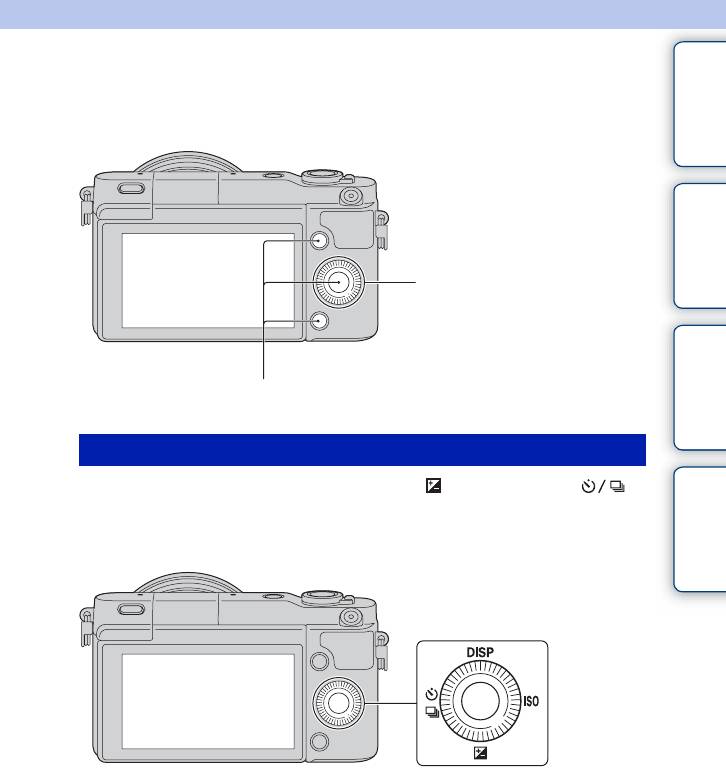
Основные действия
Содержание
Эксплуатация камеры
Колесико управления и программируемая клавиша позволяют использовать
различные функции фотоаппарата.
фотографии
Образец
Колесико управления
Меню
Программируемые клавиши
Колесико управления
Алфавитный
указатель
Во время съемки функции DISP (Вид экрана), (Коррек.экспоз.),
(Режим протяжки) и ISO (ISO) будут назначены колесику управления. При
воспроизведении, колесику управления назначается функция DISP (Вид
экрана).
RU
21
Продолжение следует r
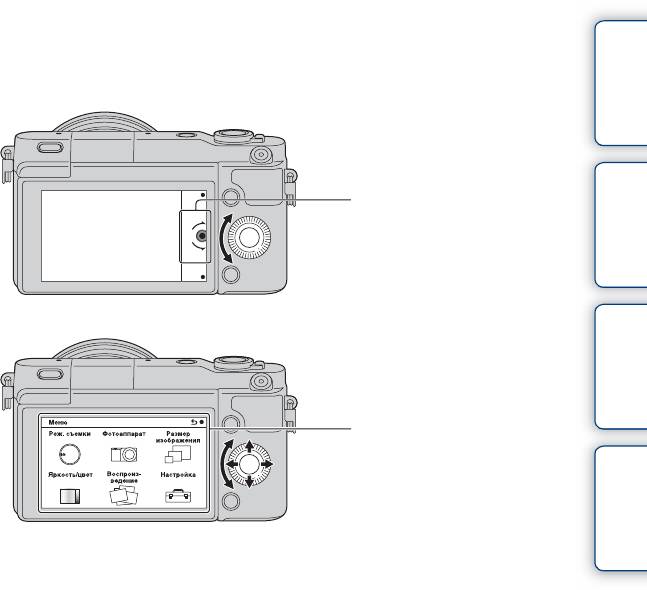
Содержание
При повороте или нажатии на верхнюю/нижнюю/правую/левую части
колесика управления в соответствии с отображением на экране вы можете
выбрать элементы настройки. Ваш выбор будет принят при нажатии на
центр колесика управления.
фотографии
Образец
Стрелка означает, что вы можете
повернуть колесико управления.
Меню
При отображении опций на экране
вы можете перемещаться по ним,
поворачивая или нажимая на
Алфавитный
верхнюю/нижнюю/правую/левую
указатель
части колесика управления. Для
выбора нажмите на центр
колесика.
RU
22
Продолжение следует r
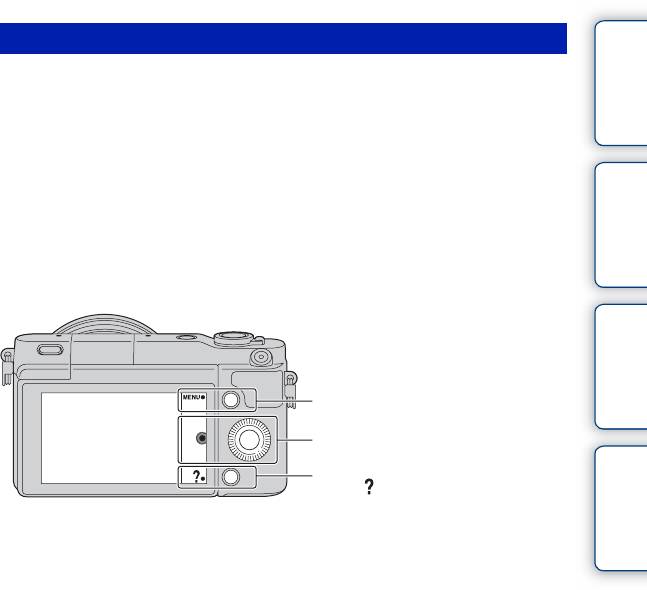
Содержание
Программируемые клавиши
Программируемые клавиши выполняют различные функции, зависящие от
контекста.
Присвоенное каждой программируемой клавише действие (функция)
показывается на экране.
Для использования функции, показанной в верхнем правом углу экрана,
фотографии
нажмите программируемую клавишу A. Для использования функции,
Образец
показанной в нижнем правом углу экрана, нажмите программируемую
клавишу B. Для использования функции, показанной в центре, нажмите
центральную часть колесика управления (программируемую клавишу C).
Вы можете назначить функции программируемой клавише B (стр. 143).
В данном руководстве программируемые клавиши показываются значком
или функцией, показываемой на экране.
Меню
A
В этом случае
программируемая клавиша A
C
работает как кнопка MENU
Алфавитный
(Меню), а программируемая
указатель
клавиша B работает как кнопка
B
(Советы по съем.).
RU
23
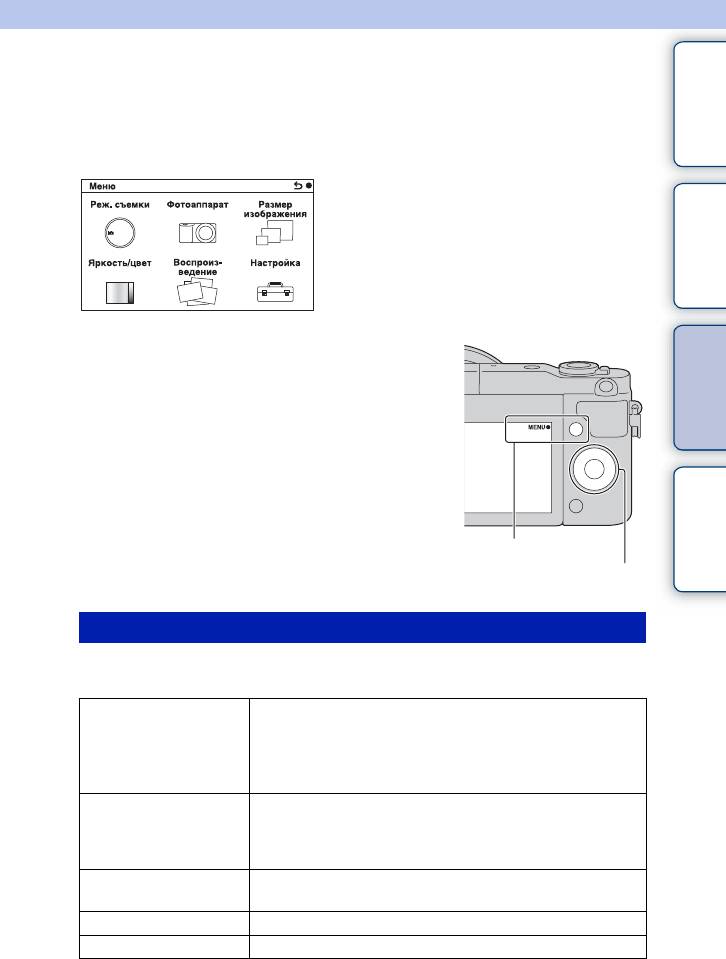
Использование функций в меню
Содержание
Меню
Вы можете устанавливать основные установки всего фотоаппарата или
выполнять такие функции, как съемка, воспроизведение или другие
операции.
фотографии
Образец
1 Выберите MENU.
Меню
2 Выберите желаемый элемент, нажав
на верхнюю/нижнюю/правую/левую
части колесика управления, и затем
нажмите на центр.
3 Следуя инструкциям на экране,
Алфавитный
выберите желаемый элемент и
указатель
нажмите на центр колесика
управления для выбора.
MENU
Колесико управления
Реж. съемки
Позволяет выбирать режим съемки, например, режим экспозиции,
панорамный режим, [Выбор сцены].
Супер авторежим Съемка изображений с более широким диапазоном
функции съемки, чем при съемке в режиме
Интеллектуального авто. Автоматически распознает и
оценивает условия съемки, выполняет Авто HDR и
выбирает наилучшие изображения.
Интеллект. Авто Камера оценивает объект и выполняет
соответствующие настройки. Вы можете
воспользоваться автоматической съемкой с
соответствующими настройками.
Выбор сцены Съемка с предварительно установленными настройками
в соответствии с объектом или условиями съемки.
Панорамный обзор Съемка с размером панорамного снимка.
Ручной экспозиция Настройка диафрагмы и выдержки.
RU
24
Продолжение следует r
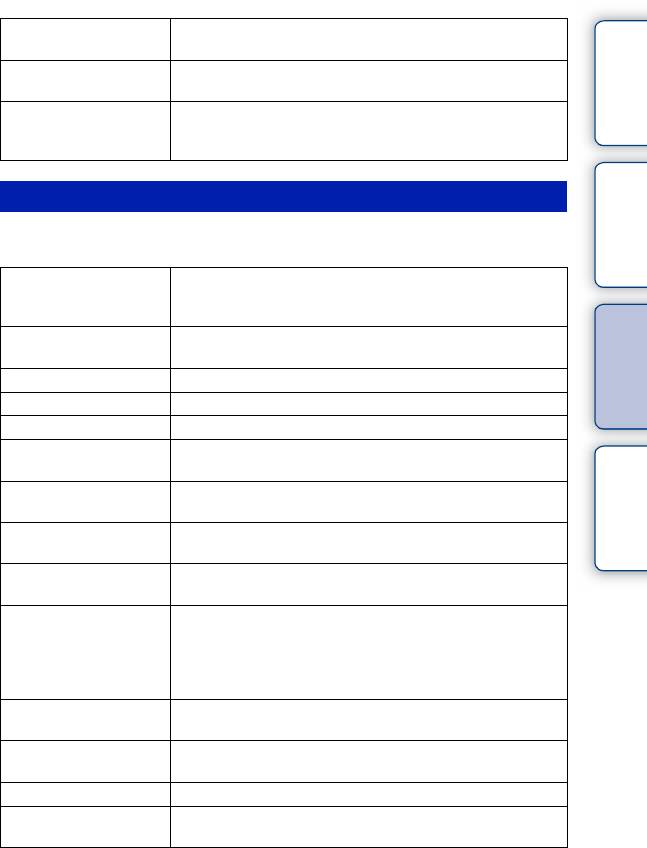
Содержание
Приор. выдержки Настройка выдержки для акцента на движение
снимаемого объекта.
Приор. диафрагмы Съемка с помощью настройки диафрагмы и изменения
диапазона фокусировки или расфокусировки фона.
Программное авто Автоматическая съемка, позволяющая настраивать
параметры, за исключением настроек экспозиции
(выдержка и диафрагма).
фотографии
Образец
Фотоаппарат
Позволяет настраивать функции съемки, такие как непрерывная съемка,
автоспуск и вспышка.
Режим протяжки Выбор режима протяжки, например, непрерывной
съемки, таймера -самозапуска или съемки в режиме
брекетинга.
Режим вспышки Выбор способа, используемого для срабатывания
Меню
вспышки.
Выбор АФ/РФ Выбор автоматической или ручной фокусировки.
Обл. автофокуса Выбор области фокусировки.
Режим АФ Выбор способа автоматической фокусировки.
Следящ. фокусир. Поддерживает фокусировку объекта во время слежения
Алфавитный
указатель
за ним.
Распознаван. лиц Автоматическое обнаружение лиц людей и настройка
фокусировки и экспозиции в соответствии с лицами.
Регистрация лиц Регистрация или изменение лица, которому отдается
приоритет при фокусировке.
Smile Shutter Каждый раз, когда камера обнаруживает улыбку, она
автоматически делает съемку.
Авто кадрирование При выполнении съемки лиц, объектов крупным
планом (макро) или объектов, отслеживаемых
функцией [Следящ. фокусир.], фотоаппарат
анализирует сцену и автоматически обрезает
захваченное изображение до подходящей композиции.
Эффект мягкой кожи Съемка гладкой кожи с помощью функции
[Распознаван. лиц].
Советы по съемке Позволяет вам получить доступ ко всем советам по
съемке.
Отобр. на LCD (DISP) Изменение информации, отображаемой на ЖК-экране.
Кнопка
Позволяет выбирать тип информации, отображаемой на
DISP(Монитор)
ЖК-экране при нажатии кнопки DISP.
RU
25
Продолжение следует r
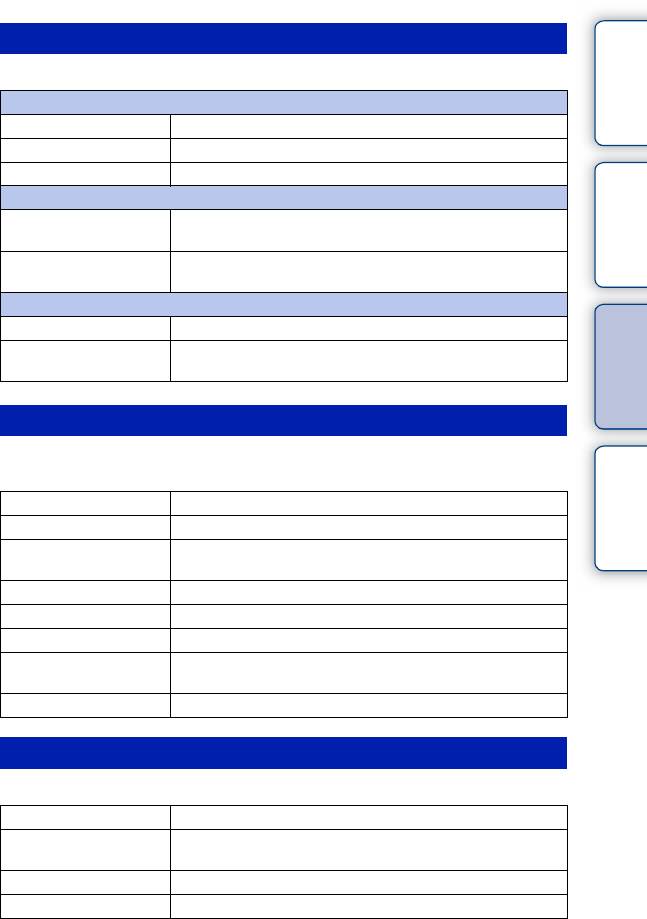
Содержание
Размер изображения
Позволяет установить размер изображения и его формат.
Фотоснимок
Размер изобр. Выбор размера изображения.
Формат Выбор формата изображения.
фотографии
Качество Выбор формата сжатия.
Образец
Панорама
Размер изобр. Выбирает размер изображения панорамных
изображений.
Направ. панорамы Выбор направления панорамирования камеры при
съемке панорамных изображений.
Видео
Формат файла Выберите AVCHD или MP4.
Меню
Параметры записи Выберите размер изображения, количество кадров в
секунду и качество изображения фильмов.
Яркость/цвет
Алфавитный
Позволяет выполнить настройки яркости, такие как режим экспозамера, и
указатель
настройки цвета, такие как баланс белого.
Коррек.экспоз. Выполняет компенсацию яркости всего изображения.
ISO Устанавливает чувствительность ISO.
Баланс белого Настраивает температуру цвета в соответствии с
условиями освещения.
Режим измер. Выбирает способ, используемый для измерения яркости.
Кор.эксп.вспыш. Регулирование яркости вспышки.
DRO/Авто HDR Автоматическая коррекция яркости или контрастности.
Эффект рисунка Осуществляет съемку с желаемыми эффектами для
выражения уникальной атмосферы.
Творческ. стиль Выбор способа обработки изображения.
Воспроизведение
Позволяет настраивать функции воспроизведения.
Удалить Удаление изображений.
Выб. фото./видео Позволяет определять способ группировки
воспроизводимых изображений (режим просмотра).
Слайд-шоу Автоматическое воспроизведение изображений.
Укажите печать Выбор изображений для печати или настройка печати.
RU
26
Продолжение следует r
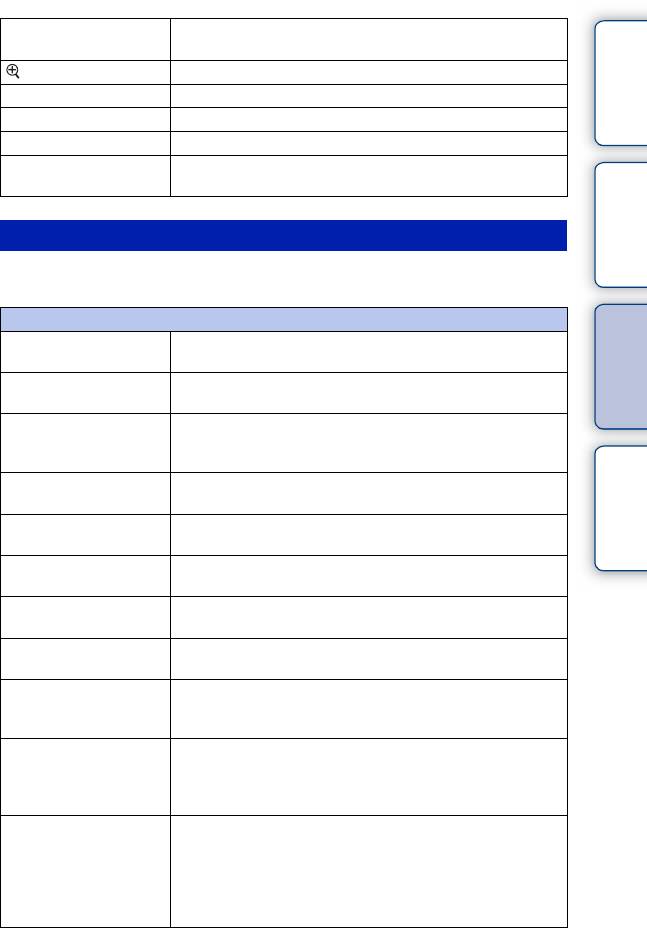
Содержание
Индекс изображ. Выбор количества изображений, показываемых на
индексном экране.
Увеличить Увеличение изображения.
Повернуть Вращение изображений.
Защита Защита изображений или отмена защиты.
Параметры громк. Настройка громкости звука в фильмах.
Во время
Включение режима отображения информации на
фотографии
воспроизведения
экране воспроизведения.
Образец
Настройка
Позволяет выполнять более детальные настройки съемки или менять
настройки камеры.
Параметры съемки
Меню
AEL с выдержкой Установка необходимости фиксирования экспозиции
при нажатии кнопки затвора наполовину.
Подсветка АФ Настройка подсветки АФ для оказания помощи в
автофокусировке в темных местах.
Ум.эфф.кр.глаз Делает предварительную вспышку перед съемкой со
вспышкой для устранения возникновения эффекта
Алфавитный
красных глаз.
указатель
Отобр.парам.Live
Позволяет выбрать, будет ли показываться значение
View
компенсации экспозиции и т. п. на экране дисплея.
Авто.просмотр Устанавливает время отображения изображения на
экране сразу после съемки.
Сетка Включает отображение линии сетки, которая помогает
в настройке композиции изображений.
Уров. выделения
Улучшает контур диапазонов фокусировки с
контуров
выбранным цветом.
Цвет выделения
Устанавливает цвет, используемый для функции
контуров
выделения.
Увел. четк. изобр. Используется для увеличения изображения с лучшим
качеством, чем при использовании функции [Цифров
увелич].
Цифров увелич Зуммирование изображения с большим увеличением,
чем при использовании функции [Увел. четк. изобр.].
Эта функция может быть доступна также при записи
фильмов.
А/спуск автопортрета Установка режима съемки при наклоне ЖК-экрана
вверх примерно на 180 градусов. При установке опции
[А/спуск автопортрета] в положение [Вкл] будет
активирован таймер самозапуска с 3-секундной
задержкой и вы можете уменьшить вибрацию
фотоаппарата во время съемки автопортрета.
RU
27
В
ид экрана
Продолжение следует r
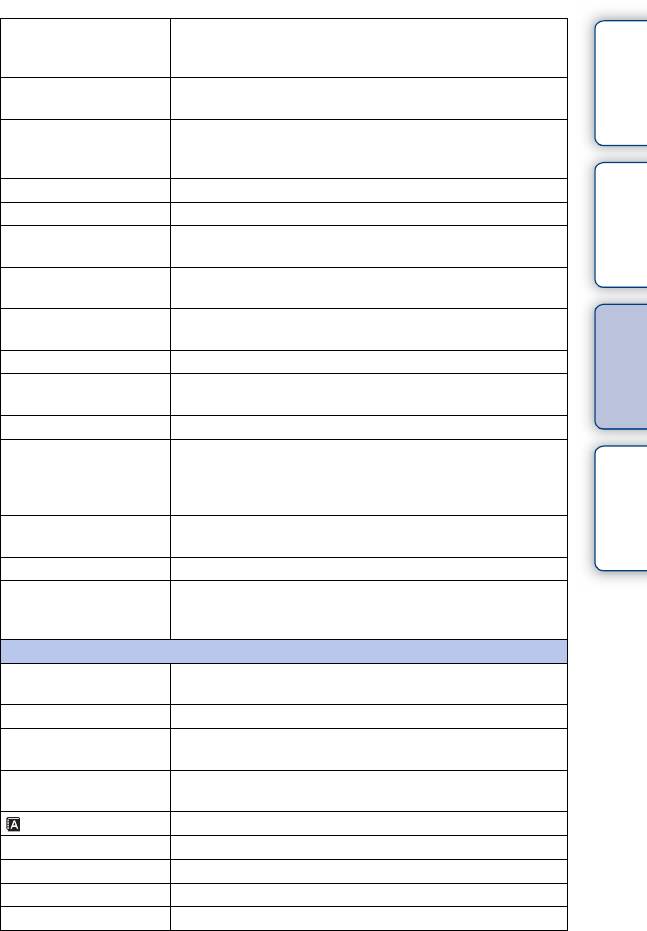
Содержание
Извл.изобp. Суп.а/реж. Установка необходимости сохранения всех
изображений, снятых непрерывно в режиме [Супер
авторежим].
Помощь для РФ Отображает увеличенное изображение при ручной
фокусировке.
Длит. помощи для MF Устанавливает продолжительность времени, в течение
которого изображение будет показываться в
расширенной форме.
фотографии
Образец
Цвет. простран. Изменяет диапазон воспроизведения цвета.
SteadyShot Установка компенсации вибрации фотоаппарата.
Спуск б/объектива Устанавливает, будет ли срабатывать затвор при
отсутствии объектива.
ШП длит. экспоз. Настройка процесса снижения шумов при съемке с
длительными выдержками.
ШП высокого ISO Настройка процесса снижения шумов при съемке с
высокой чувствительностью ISO.
Меню
Корр. об.: Затенение Выполняет компенсацию затенения углов экрана.
Корр. об.: Хром.
Снижает искажения цвета в углах экрана.
аберр.
Корр. об.: Дисторсия Компенсация искажения экрана.
След. фок. с приор.лиц Установка необходимости преимущественного
Алфавитный
указатель
отслеживания определенного лица, которое
фотоаппарат определяет во время следящей
фокусировки.
Зап. звука с видео Установка необходимости записи звука во время
видеозаписи.
Умен. шума ветра Снижает шум ветра во время записи фильма.
Микрорегулир.АФ Выполняет точную настройку положения автофокуса
при использовании LA-EA2 установочного адаптера
(продается отдельно).
Основные параметры
Старт меню Выбирает меню, которое будет отображаться первым,
из меню верхнего уровня или экрана последнего меню.
Кнопка MOVIE Установка необходимости активации кнопки MOVIE.
Парам-ры пользоват.
Назначение функций для программируемой клавиши
клав.
или правой стороны колесика управления.
Звук Выбор звука, подаваемого при выполнении действий с
камерой.
Язык Выбор языка, используемого на экранном дисплее.
Настр. даты/врем. Установка даты и времени.
Часовой пояс Выбор региона, где будет использоваться камера.
Показ. Справ. рук. Включение и отключение Справочного руководства.
Эконом. питания Устанавливает уровень экономии питания.
RU
28
Продолжение следует r
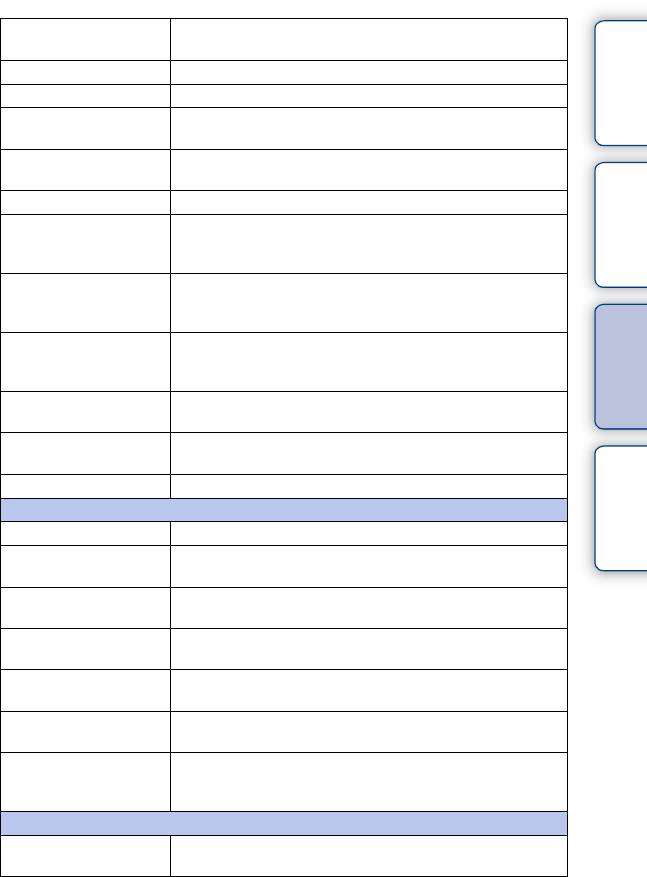
Содержание
Время нач. энергозбер. Установка времени, по окончании которого камера
переходит в режим экономии питания.
Яркость ЖКД Настройка яркости ЖК-экрана.
Цвет дисплея Выбор цвета для ЖК-экрана.
Широкое изобр. Выбор способа отображения широкоэкранных
изображений.
Дисп.реж.воспр. Выбор способа, используемого для воспроизведения
фотографии
изображений книжного формата.
Образец
Разрешение HDMI Устанавливает разрешение для телевизора HDMI.
КОНТР. ПО HDMI Установка возможности управления фотоаппаратом с
помощью пульта дистанционного управления
телевизора, совместимого с функцией “BRAVIA” Sync.
USB-соединение Выбор соответствующего способа соединения USB для
каждого компьютера или устройства USB,
подсоединенного к фотоаппарату.
Меню
Настройка USB LUN Повышение совместимости путем ограничения функций
USB-соединения. В обычных случаях воспользуйтесь
опцией [Несколько].
Модель Отображение версий фотоаппарата и объектива/
установочного адаптера.
Демонстр. режим Устанавливает, будет ли показываться демонстрация с
Алфавитный
фильмами.
указатель
Инициализац. Возврат фотоаппарата к установкам по умолчанию.
Карта памяти
Форматировать Форматирование карты памяти.
Номер файла Выбор способа назначения номеров файлов для
фотоснимков и видеозаписей MP4.
Название папки Выбор формата имени папки, в которой хранятся
фотоснимки.
Выбор папк. записи Выбор папки для записи, в которую записываются
фотоснимки и видеозаписи MP4.
Создать папку Создание новой папки для записи, в которую
записываются фотоснимки и видеозаписи MP4.
Восстан. БД изобр. Восстановление файла базы данных изображений при
обнаружении несовместимости.
Показ. пам. карты Отображение оставшегося времени записи фильмов и
количества неподвижных изображений, которые можно
записать на карте памяти.
Настройка Eye-Fi*
Парам. Выгрузки Установка функции выгрузки при использовании с
фотоаппаратом карты Eye-Fi.
* Эта установка появляется в случае вставки карты Eye-Fi (продается отдельно) в
фотоаппарат.
RU
29
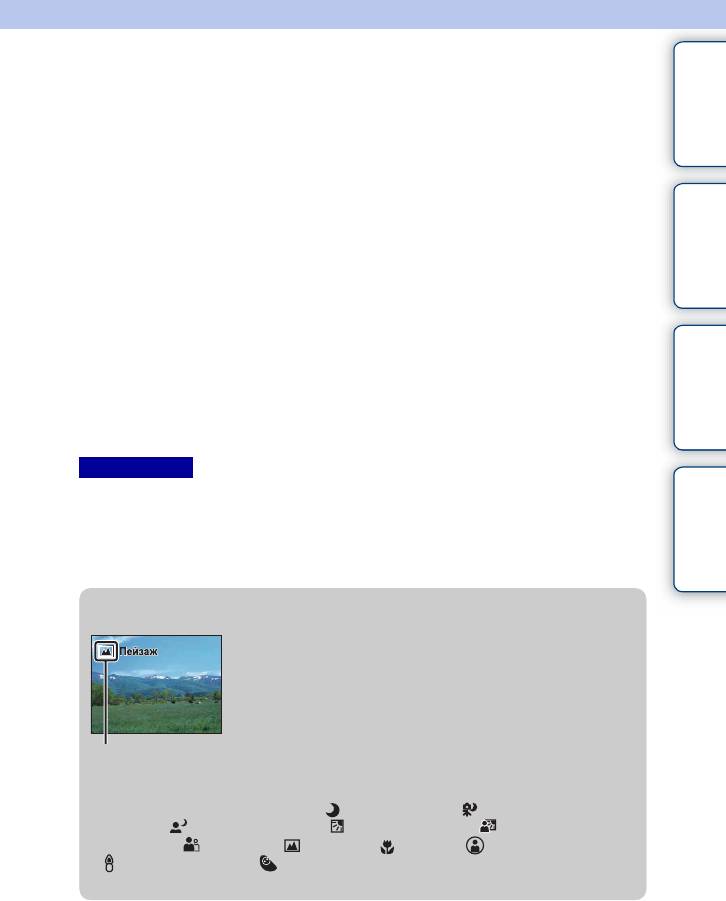
Содержание
Съемка изображений
Далее приведены пояснения по съемке изображений, задействованных на
момент покупки фотоаппарата.
Фотоаппарат выбирает режим в соответствии с ситуацией и меняет
установки.
фотографии
1 Отрегулируйте угол ЖК-экрана и удерживайте фотоаппарат.
Образец
Функция распознавания сцен начинает работать.
2 Для съемки неподвижных изображений нажмите на кнопку затвора
наполовину для фокусировки на снимаемом объекте и затем
полностью нажмите кнопку для съемки.
При выполнении съемки лиц, объектов крупным планом (макро) или объектов,
отслеживаемых функцией [Следящ. фокусир.], фотоаппарат анализирует сцену
и автоматически обрезает захваченное изображение до подходящей
композиции. Сохраняются как оригинальные, так и обрезанные изображения
Меню
(стр. 82).
Для записи фильмов нажмите кнопку MOVIE для начала записи.
Еще раз нажмите кнопку MOVIE для прекращения записи.
Примечания
Алфавитный
указатель
• Максимальное время непрерывной видеосъемки составляет приблизительно 29 минут
(ограничено техническими характеристиками изделия).
• Время непрерывной съемки в формате MP4 12M составляет приблизительно 20 минут
(ограничено размером файла 2 Гб).
• Продолжительность записи может быть короче и зависит от температуры окружающей
среды или условий съемки.
z О распознавании сцен
Функция распознавания сцены позволяет камере
автоматически распознать условия съемки и
предоставляет возможность снимать изображение с
соответствующими настройками.
Значок для распознанной
сцены и справка
• Фотоаппарат распознает сцены (Ночная Сцена), (Ночная Сцена +
штатив), (Ночной Портрет), (Контровый свет), (Портрет/
конт.свет), (Портрет), (Пейзаж), (Макро), (Прожектор),
(Низкая освещ.) или (Ребенок) и отображает соответствующий значок и
справку на ЖК-экране при распознавании сцены.
RU
30
Продолжение следует r
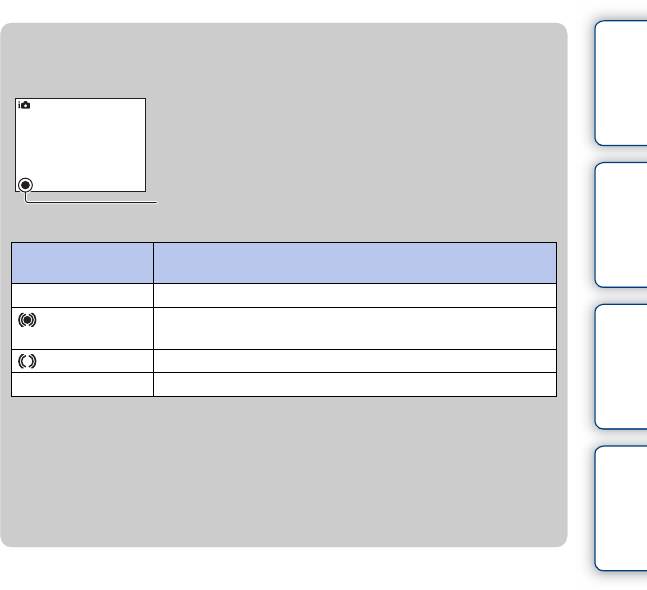
Содержание
z Подсказки по фотосъемке объекта, на котором
трудно сфокусироваться
Если камера не может выполнить автоматическую
фокусировку объекта, индикатор фокусировки будет
мигать. Измените композицию кадра или измените
настройку фокусировки.
фотографии
Образец
Индикатор фокусировки
Индикатор
Состояние
фокусировки
z светится Фокус заблокирован.
светится Фокус подтвержден. Точка фокусировки движется вслед
за движущимся объектом.
Меню
светится Выполняется фокусировка.
z мигает Не удается выполнить фокусировку.
• Фокусировка может быть затруднена в следующих ситуациях:
– Темные условия съемки и объект удален.
– Недостаточная контрастность между объектом и фоном.
Алфавитный
указатель
– Объект представлен за стеклом.
– Объект быстро движется.
– Объект отражает свет, как, например, зеркало или блестящие поверхности.
– Объект мигает.
– Объект подсвечивается сзади.
RU
31
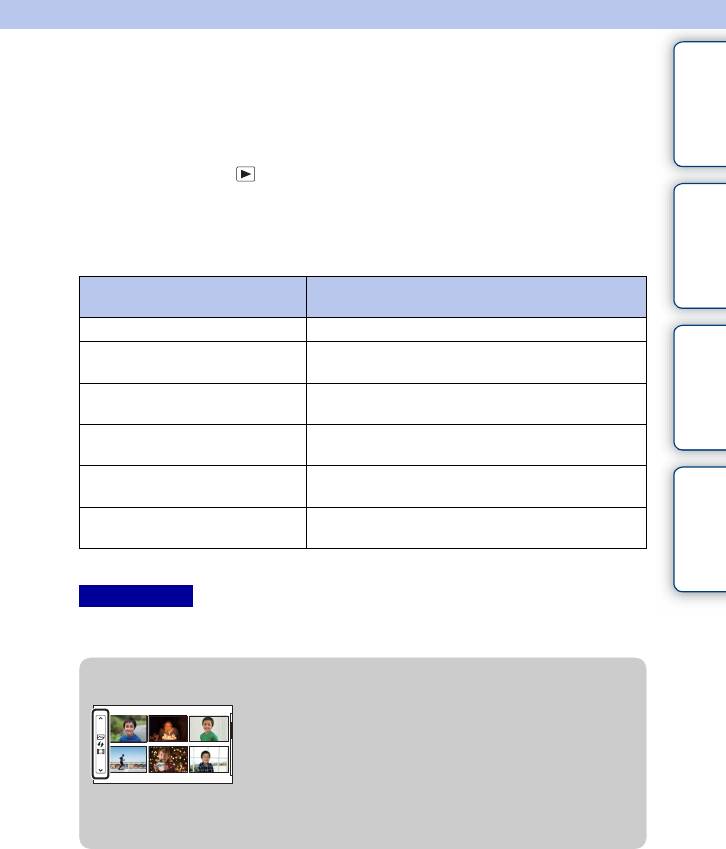
Содержание
Воспроизведение
изображений
Воспроизведение записанных изображений.
1 Нажмите кнопку (Воспроизведение).
фотографии
2 Выберите изображение при помощи колесика управления.
Образец
3 Для воспроизведения панорамных изображений или фильмов
нажмите на центр колесика управления.
Во время воспроизведения
Действия колесика управления
фильма
Пауза/продолжить Нажмите на центр.
Быстрое перемещение вперед Нажмите правую часть или поверните колесико
Меню
управления по часовой стрелке.
Быстрое перемещение назад Нажмите левую часть или поверните колесико
управления против часовой стрелки.
Медленное воспроизведение
Поверните по часовой стрелке во время паузы.
вперед
Алфавитный
Медленное воспроизведение
Поверните против часовой стрелки во время
указатель
назад*
паузы.
Отрегулируйте громкость
Нажмите нижнюю часть t верх/низ.
звука
* Видеозапись воспроизводится покадрово.
Примечания
• Панорамные изображения, снятые на других камерах, могут не воспроизводиться
надлежащим образом.
z Отображение требуемой папки
Для выбора нужной папки выберите полоску
слева от индексного экрана изображений
(стр. 56), а затем нажмите верхнюю/нижнюю
часть колесика управления. Вы можете
переключаться между воспроизведением
фотоснимков и воспроизведением видеозаписей,
нажимая центральную часть колесика
управления.
RU
32
Продолжение следует r
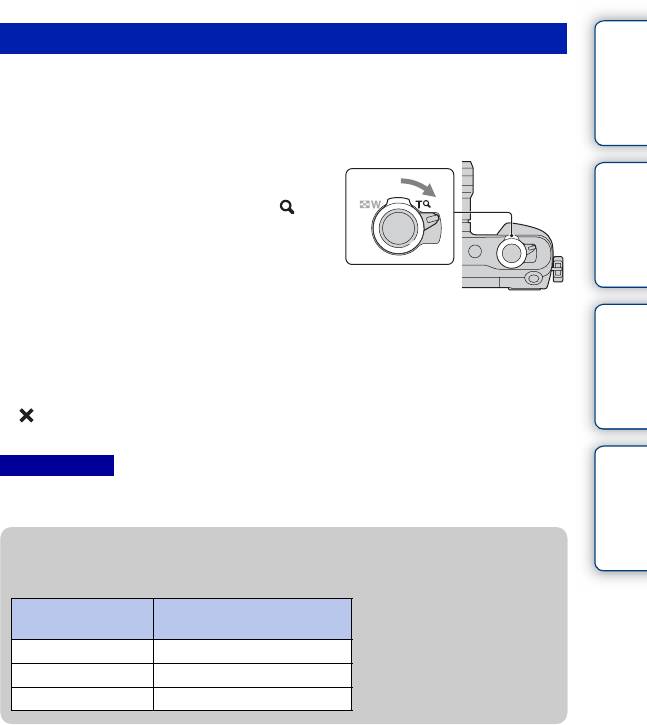
Содержание
Воспроизведение увеличенных изображений
Можно увеличить фрагмент фотоснимка во время воспроизведения. Это
удобно при проверке состояния фокусировки записанного неподвижного
изображения. Можно увеличить воспроизводимые изображения с помощью
меню (стр. 111).
1 Отобразите изображение, которое вы
фотографии
хотите увеличить, а затем передвиньте
Образец
рычажок W/T (зум) в сторону T ( ).
2 Отрегулируйте степень увеличения,
вращая колесико управления.
3 Выберите участок изображения,
который вы хотите увеличить,
нажатием верхней/нижней/правой/
Меню
левой стороны колесика управления.
4 Для отмены воспроизведения
увеличенного изображения выберите
.
Алфавитный
указатель
Примечания
• Вы не можете использовать функцию воспроизведения с увеличением при
воспроизведении фильмов.
z Диапазон масштабирования
Диапазон масштабирования приведен ниже.
Размер
Диапазон
изображения
масштабирования
L Прибл. ×1,0 – ×13,6
M Прибл. ×1,0 – ×9,9
S Прибл. ×1,0 – ×6,8
RU
33
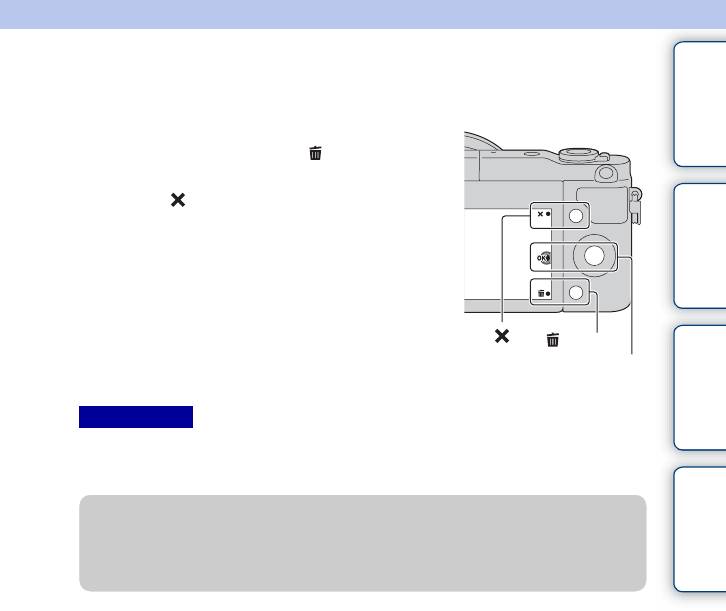
Содержание
Удаление изображений
Вы можете удалить изображение, представленное на экране.
1 При отображении изображения, которое
нужно удалить, выберите (Удалить).
2 Выберите OK.
фотографии
Выберите для прекращения действия.
Образец
(Удалить)
Меню
OK
Примечания
• Вы не можете удалить защищенные изображения.
• После того как изображение удалено, восстановить его невозможно. Перед тем, как
продолжить, убедитесь, что вы хотите удалить изображение.
Алфавитный
указатель
z Удаление нескольких изображений
Выберите MENU t [Воспроизведение] t [Удалить] для выбора и
одновременного удаления нескольких изображений.
RU
34
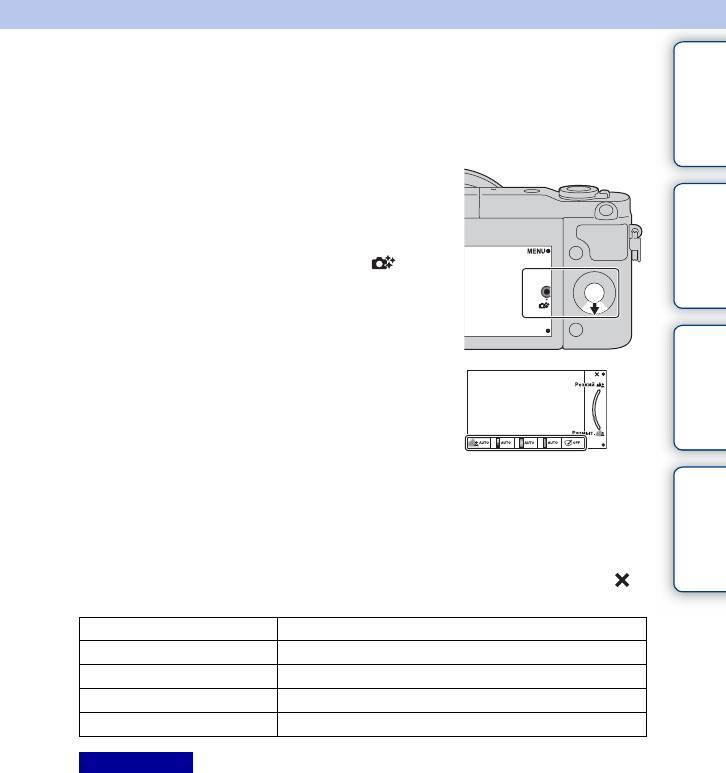
Использование функции Творческое фото
Содержание
Творческое фото
При использовании функции [Творческое фото] вы можете выполнять
съемку с помощью простых операций и легко получать творческие
фотографии.
1 Установите режим съемки в положение
фотографии
[Интеллект. Авто] или [Супер
Образец
авторежим].
2 Нажмите нижнюю часть колесика
управления и выберите функцию
(Творческое фото).
Меню
3 Выберите элемент, который нужно
установить, из элементов, отображенных
в нижней части экрана.
Вы можете одновременно использовать
элементы установки [Творческое фото].
Алфавитный
указатель
4 Выберите нужную установку.
5 Для выполнения фотосъемки нажмите кнопку затвора.
Для выполнения видеозаписи нажмите кнопку MOVIE, чтобы
начать запись.
Для возврата в режим [Интеллект. Авто] или [Супер авторежим] выберите .
Разм. фона (стр. 36) Регулировка размытости фона.
Яркость (стр. 37) Регулировка яркости.
Цвет (стр. 38) Регулировка цвета.
Интенсивность (стр. 39) Регулировка яркости цветов.
Эффект рисунка (стр. 40) Выбор нужного фильтра эффекта для съемки.
Примечания
• Функция [Творческое фото] доступна только в случае установки объектива с E-
переходником.
• Функция [Творческое фото] доступна только в случае установки опции [Реж. съемки] в
положение [Интеллект. Авто] или [Супер авторежим].
• Функцию Smile Shutter использовать невозможно.
• При активации режима [Творческое фото] некоторые пункты, установленные в меню,
станут недоступными.
• После возврата фотоаппарата в режим [Интеллект. Авто] или [Супер авторежим] или
выключения, установки вернутся к установкам по умолчанию.
• Вы можете отрегулировать [Разм. фона] только во время видеозаписи с помощью функции
[Творческое фото].
• При включении функции [Творческое фото] во время активации [Супер авторежим]
фотоаппарат не сделает композитного изображения.
RU
35
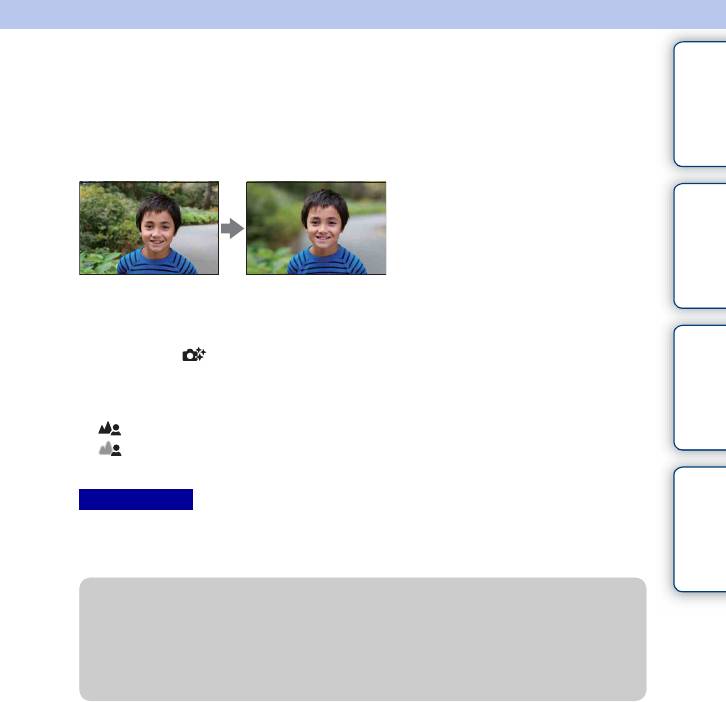
Содержание
Разм. фона
Режим Творческое фото позволяет легко расфокусировать фон для
выделения объекта и проверять эффект расфокусировки на ЖК-экране. Вы
можете записать видеозапись с использованием значения,
отрегулированного с помощью эффекта расфокусировки.
фотографии
Образец
1 MENU t [Реж. съемки] t [Интеллект. Авто] или [Супер
авторежим].
2 Выберите (Творческое фото).
Меню
3 Выберите [Разм. фона].
4 Расфокусируйте фон.
: Вы можете фокусироваться как на объекте, так и на фоне.
: Вы можете расфокусировать фон.
Выберите [AUTO] для возврата в исходное состояние.
Алфавитный
указатель
Примечания
• Диапазон расфокусировки зависит от используемого объектива.
• Эффект размывания может быть незаметным, что зависит от расстояния до снимаемого
объекта или используемого объектива.
z Рекомендации для получения лучшего
результата расфокусировки фона
• Приблизьтесь к снимаемому объекту.
• Увеличьте расстояние между объектом и фоном.
RU
36
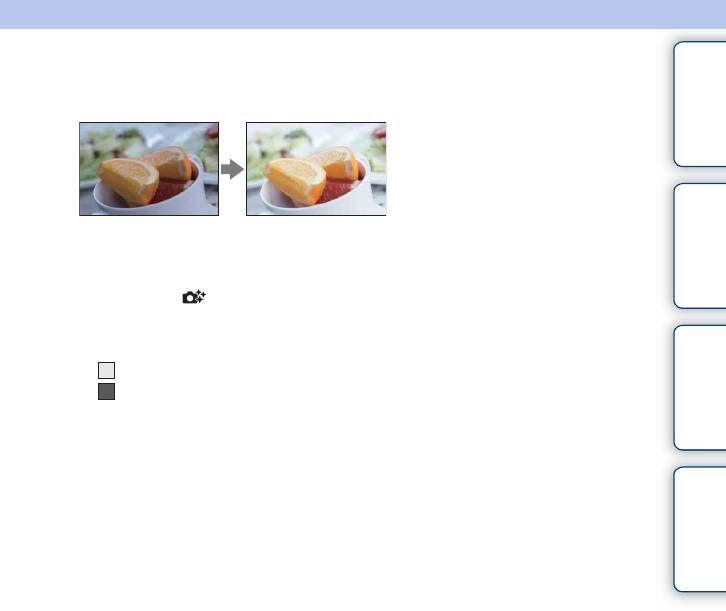
Содержание
Яркость
Вы можете легко регулировать яркость в режиме [Творческое фото].
фотографии
Образец
1 MENU t [Реж. съемки] t [Интеллект. Авто] или [Супер
авторежим].
2 Выберите (Творческое фото).
3 Выберите [Яркость].
4 Выберите нужную яркость.
Меню
: Вы можете сделать изображения более светлыми.
: Вы можете сделать изображения более темными.
Выберите [AUTO] для возврата в исходное состояние.
Алфавитный
указатель
RU
37
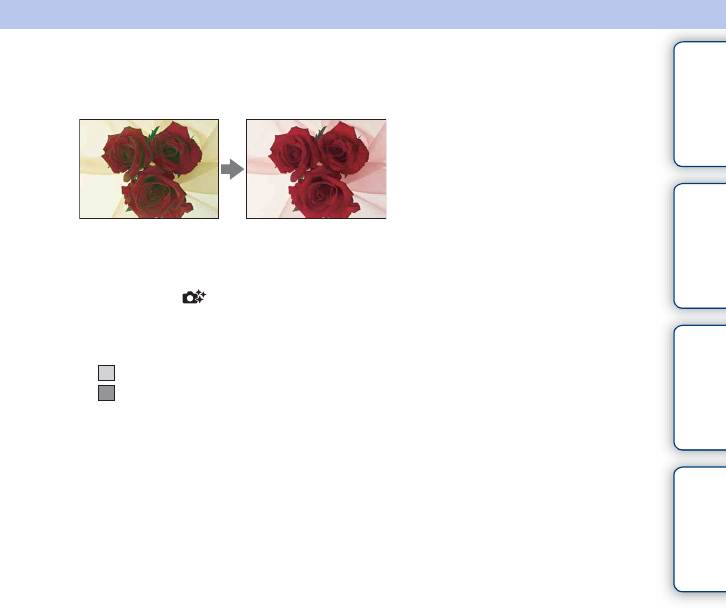
Содержание
Цвет
Вы можете легко регулировать цвет в режиме [Творческое фото].
фотографии
Образец
1 MENU t [Реж. съемки] t [Интеллект. Авто] или [Супер
авторежим].
2 Выберите (Творческое фото).
3 Выберите [Цвет].
4 Выберите нужный цвет.
Меню
: Вы можете сделать цвет более теплым.
: Вы можете сделать цвет более холодным.
Выберите [AUTO] для возврата в исходное состояние.
Алфавитный
указатель
RU
38
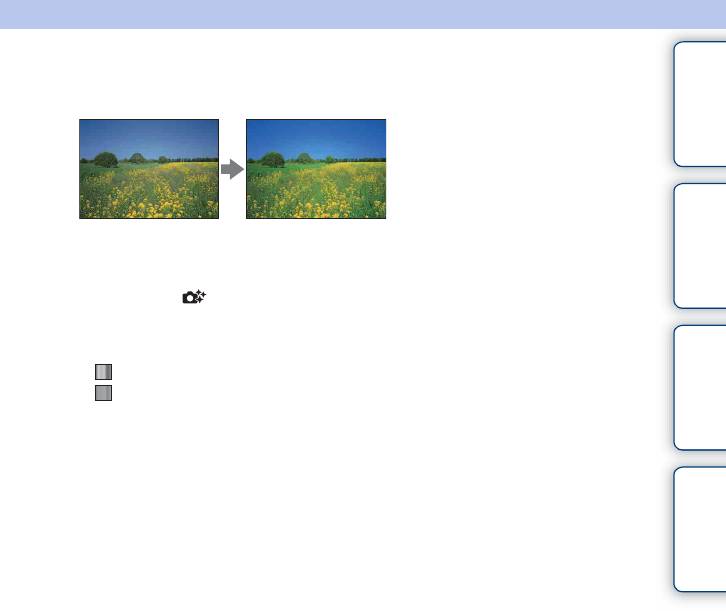
Содержание
Интенсивность
Вы можете легко регулировать яркость цветов в режиме [Творческое фото].
фотографии
Образец
1 MENU t [Реж. съемки] t [Интеллект. Авто] или [Супер
авторежим].
2 Выберите (Творческое фото).
3 Выберите [Интенсивность].
4 Выберите нужную яркость цветов.
Меню
: Вы можете сделать изображения более яркими.
: Вы можете сделать изображения более приглушенными.
Выберите [AUTO] для возврата в исходное состояние.
Алфавитный
указатель
RU
39
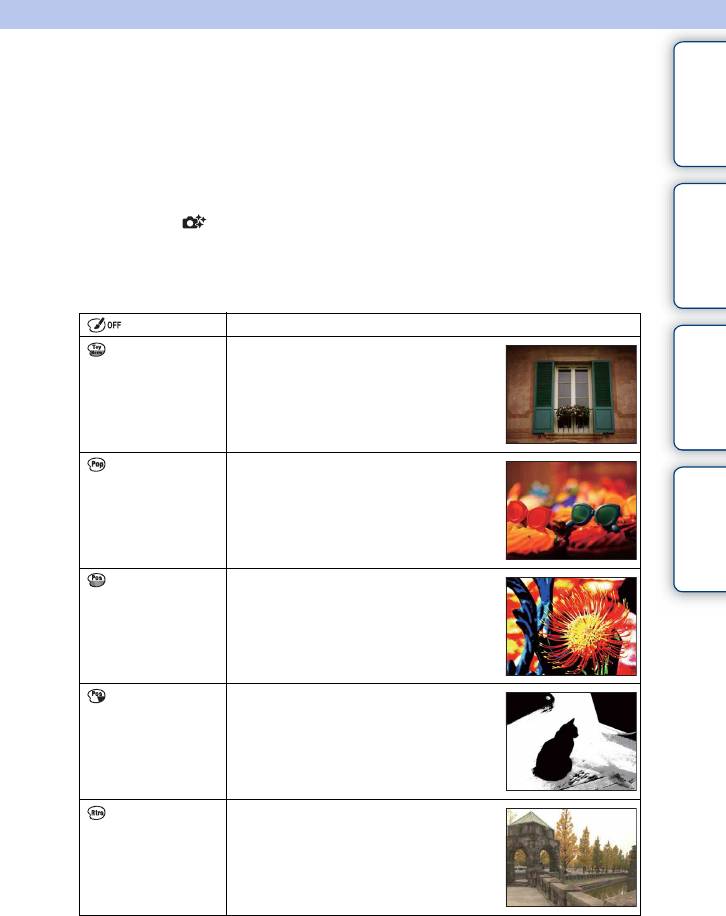
Содержание
Эффект рисунка
Вы можете легко установить [Эффект рисунка] в режиме [Творческое
фото]. Выберите нужный фильтр эффекта для получения более
выразительного и художественного снимка:
1 MENU t [Реж. съемки] t [Интеллект. Авто] или [Супер
фотографии
авторежим].
Образец
2 Выберите (Творческое фото).
3 Выберите [Эффект рисунка].
4 Выберите нужный эффект.
Выберите [AUTO] для возврата в исходное состояние.
(Выкл) Выключение функции эффекта изображения.
(Дешевый
Создание фотографии с эффектом
Меню
фотоаппарат)
Дешевый фотоаппарат с
затемненными углами и резкими
цветами.
(Манипуляции
Создание яркого изображения за счет
Алфавитный
с цветом)
усиления оттенков цветов.
указатель
(Плакатность:
Создание высококонтрастного,
цвет)
абстрактного эффекта путем
сильного выделения основных цветов.
(Плакатность:
Создание высококонтрастного,
черно-белый)
абстрактного эффекта с черно-белым
изображением.
(Ретро) Создание эффекта старой
фотографии с оттенками сепии и
менее выраженным контрастом.
RU
40
Продолжение следует r

